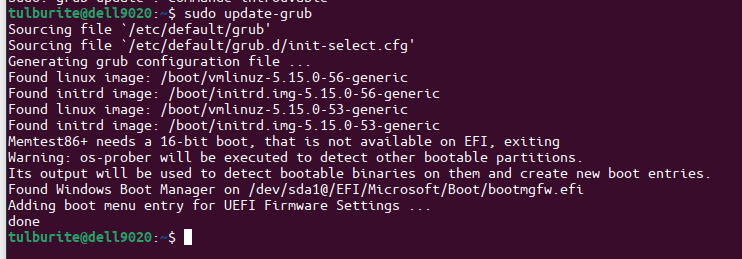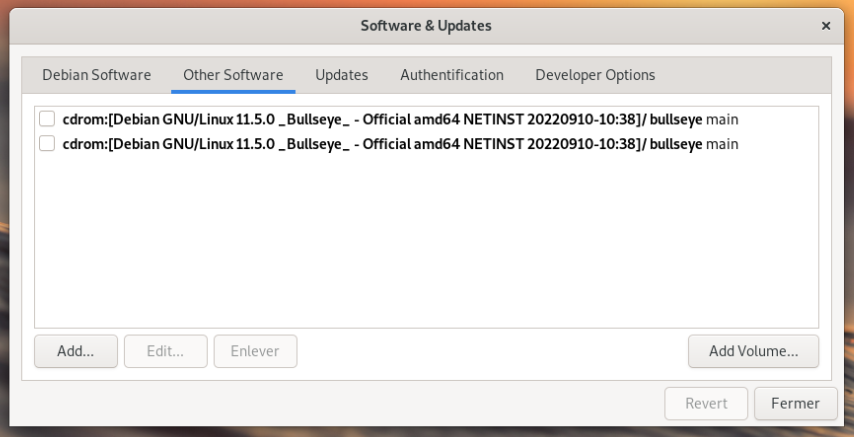-
Nbre de contenus
2620 -
Inscription
-
Dernière visite
-
Jours gagnés
57
Tout ce qui a été posté par Tulburite
-
-
Oui en gros, mais ma commande signifie " c "recherche les blocs défectueux, " f " force un contrôle sur le système, " p " répare tout ce qui peut être réparé en toute sécurité, " v " est en mode bavard pour que tu puisses suivre la progression de la commande Et voilà, si la réparation est possible ça va le faire, autrement pas de chance. Ce qui serait également intéressant, c'est de contrôler l'état de ton DD/SSD avec l'application "Disque" de ta distribution.
-
Possible, mais je ne la connais pas et une petite recherche sur le net ne m'a rien rapporté :-(
-
Pas faux Une clé USB suffit ou un DVD :-)
-
Salut @asterx, content également de te revoir :-) J'ai corrigé plusieurs fois ma réponse, excuse-moi de la non-clarté :-) Il te faut démarrer sur un support amovible et rentrer la commande suivante sudo e2fsck -cfpv /dev/sda5 À ce moment tu seras obligé de le faire en administrateur donc "sudo"
-
Bon, je n'ai pas précisé, mais tu passes cette commande avec une distribution en live d'Ubuntu sur ta partition de ta machine, c'est en ordre de ton côté je pense...
-
Bonjour @asterx Perso, je te dirais de lancer cette commande sudo e2fsck -cfpv /dev/sda5 Visiblement ça ne marche pas ?
-
Bonjour @zelandonii C'est bon, tu as réussi à connecter ta CM avec le wifi de cette dernière ou pas encore ?
-
C'est présent dans Mint Il n'y a plus qu'à regarder selon le noyau de ta distribution quel micrologiciel il faut installer. Pour connaitre le noyau lance cette commande cat /proc/version Ou uname -mr Et normalement, roule Simone :-)
-
-
Bonjour @zelandonii, Je ne fais qu'un passage et après, je repars, pourrais-tu me dire quel micrologiciel est utilisé pour le wifi de ta carte mère, personnellement, je n'ai rien vu dans les caractéristiques. Si c'est à base de "broadcom", tu pourrais regarder via synaptic si les cases sont cochées comme cette capture d'écran
-
Bonjour @zelandonii C'est top si c'est réglé et bravo grub-probe: error: failed to get canonical path of /cow. Pour avoir une erreur comme celle-ci, la commande diffère peut-être un peu entre Ubuntu et Mint je vais voir de plus prêt. Navré de n'avoir réussi à t'aider davantage. Passe une belle soirée.
-
Merci du retour, ce qui serait intéressant, c'est de savoir quelle procédure a permis ce retour à la normale. Bonne continuation.
-
Ok, en attente de te relire. Passe également une excellente soirée.
-
En réalité, tu installes Grub via ta clé USB sur ta version installée /dev/sdb (si c'est bien cette partition)
-
Bonjour @Le PoissonClown, bonjour à tous. Oui, je suis une pive avec le réseau Je peux répondre quand même à une question si je l'ai bien interprétée Il suffit d'installer cet article parmi d'autre pour avoir une connexion en filaire sur sa machine en captant son signal wifi
-
As-tu installé Grub sur ta partition via ta clé USB
-
Non, il n'y a aucun risque à procéder de cette manière, j'ai dû le faire dernièrement sur mon Dell suite à la casse de mes deux SSD et ça roule comme sur des roulettes Afin de minimiser encore les risques, tu peux réparer le démarrage de Windows pour être certain qu'il n'y ait pas de résidus du multiboot de Linux (si installé ?), ensuite, via ta clé USB de Mint, tu installes grub avec le terminal sur le pingouin. Tu démarres ta machine sur /dev/sdb (Linux normalement) en changeant l'ordre de démarrage dans le BIOS/UEFI de ton PC et une fois que ta machine tourne (sur ta distribution) tu fais un update de grub. Une fois ces opérations effectuées, tu lances ta machine sur GNU/Linux, tu dois apercevoir sur grub ta partition Windows afin de pouvoir démarrer dessus au cas où tu le désires. Cependant, je vois sur tes partitions comme quoi tu as deux SSD/DD avec Windows et un SSD/DD avec Linux, est-ce normal, si c'est normal, tu fais la réparation du démarrage de Windows sur les deux, comme ça tu es certain à 99,99% de ne pas laisser d'éventuels résidus du multiboot Linux. Et comme de bien entendu, tu fais tes sauvegardes avant, car comme rien n'est moins sûr que l'incertain, il vaut mieux être prudent avec l'informatique.
-
Bonjour @QuentinPlsn Tu refais cette même opération pour voir si tu as des résidus, mais tu ne fais rien d'autre, :-) ensuite, tu vas dans Software & Updates pour supprimer les liens qui pointent vers "Plesk", c'est cette fenêtre qui se trouve dans toutes les applications (sur cette capture d'écran je n'ai rien, mais c'est ma machine virtuelle, donc, c'est normal ) Ensuite pour changer le nom de ta machine, tu suis cette procédure, ou celle-ci. Une fois ces opérations effectuées, tu peux faire la maintenance courante de Debian avec le terminal, avec Stacer ou encore avec BleachBit (as root)
-
Bonjour @zelandonii Effectivement ce n'est pas le résultat escompté chez toi, mais sur ma machine virtuelle Mint, j'obtiens le résultat final Il faudrait peut-être réinstaller grub sur ton /dev/sdb avec la commande suivante : grub-install /dev/sdb Ce retour est sur ma session Ubuntu qui diffère un peu de Mint :-)
-
Bonjour @QuentinPlsn Bon comme déjà signalé sur le site, je suis une pive sur la question du réseau, cependant je peux essayer de te donner un coup de main pour désinstaller "plesk" Lance dans le terminal de Debian la commande suivante : sudo dpkg-query -l | less Cette commande va te lister tous les paquets (Plesk normalement) que tu as sur ta distribution, une fois le paquet trouvé, tu peux le désinstaller avec la commande suivante : sudo apt-get remove le_nom_du_paquet_to_remove Ou si tu veux encore aller plus loin, tu peux purger complètement les fichiers de configuration avec la commande suivante : sudo apt-get remove le_nom_du_paquet_to_remove --purge Tu devrais normalement à ce moment retrouver ta distribution sans paquet "Plesk" et sans résidus de configuration.
-
Bonjour, Comment as-tu installé "plesk" ? avec le terminal ou avec synaptic ?
-
Merci pareillement et profite de tes vacances :-)
-
Bonjour @zelandonii Visiblement, tu as le secteur de boot sur /dev/sdb. Pour en être certain, pourrais-tu dans un terminal en live lancer cette commande "lsblk", normalement cette dernière devrait te retourner sdb1 xxxxxxxxx /boot/efi. À la place des croix, il va y avoir des annotations sans importance. Une fois certain de l'emplacement du boot, tu pourrais tenter une réinstallation de grub avec la commande suivante : grub-install /dev/sdX (le X, c'est normalement b) Une fois ces différentes opérations effectuées, tu essayes de redémarrer ta machine sur le pingouin.
-
Bonjour @zelandonii Oui, j'ai bien vu, mais ça ne veut rien dire, si à l'installation, tu as installé Windows (presque obligé) en premier sur /dev/sda admettons et que par la suite, tu installes Linux sur le /dev/sdb, tu peux très bien installer le boot sur /dev/sda. En soi, ce n'est pas grave, mais selon moi, c'est plus gênant, car si ensuite, tu te décides de laisser que Windows sur ta machine, il y aura encore le multiboot de Mint alors que Linux ne sera plus présent. Lance une clé bootable de Linux et regarde ou se trouve l'amorçage du pingouin avec la commande suivante. fdisk -l